4. Mở Alt+Tab mà không cần giữ phím Alt
Trình chuyển đổi qua lại giữa các cửa sổ Alt+Tab sẽ đóng lại nếu bạn thả phím Alt, nhưng nếu bạn thích mở Switch và thả phím Alt trong thời gian dài bạn có thể nhấn 3 phím Alt+Ctrl+Tab và thả toàn bộ phím, trình Switch vẫn sẽ hiển thị trên màn hình của bạn, bạn có thể sử dụng phím Tab, mũi tên và chuột để mở cửa sổ bạn muốn, nhấn Enter hoặc phím các để chọn cửa sổ đang tô sáng
5. Đóng Alt+Tab mà không cần chuyển qua lại
Bạn có thể đóng trình Switch bằng cách thả phím Alt, nhưng sẽ mở cửa sổ bạn đã chọn, để đóng Switch mà không làm thay đổi cửa sổ thì bạn nhấn phím Esc trên bàn phím
6. Kích hoạt Alt+Tab giao diện cũ
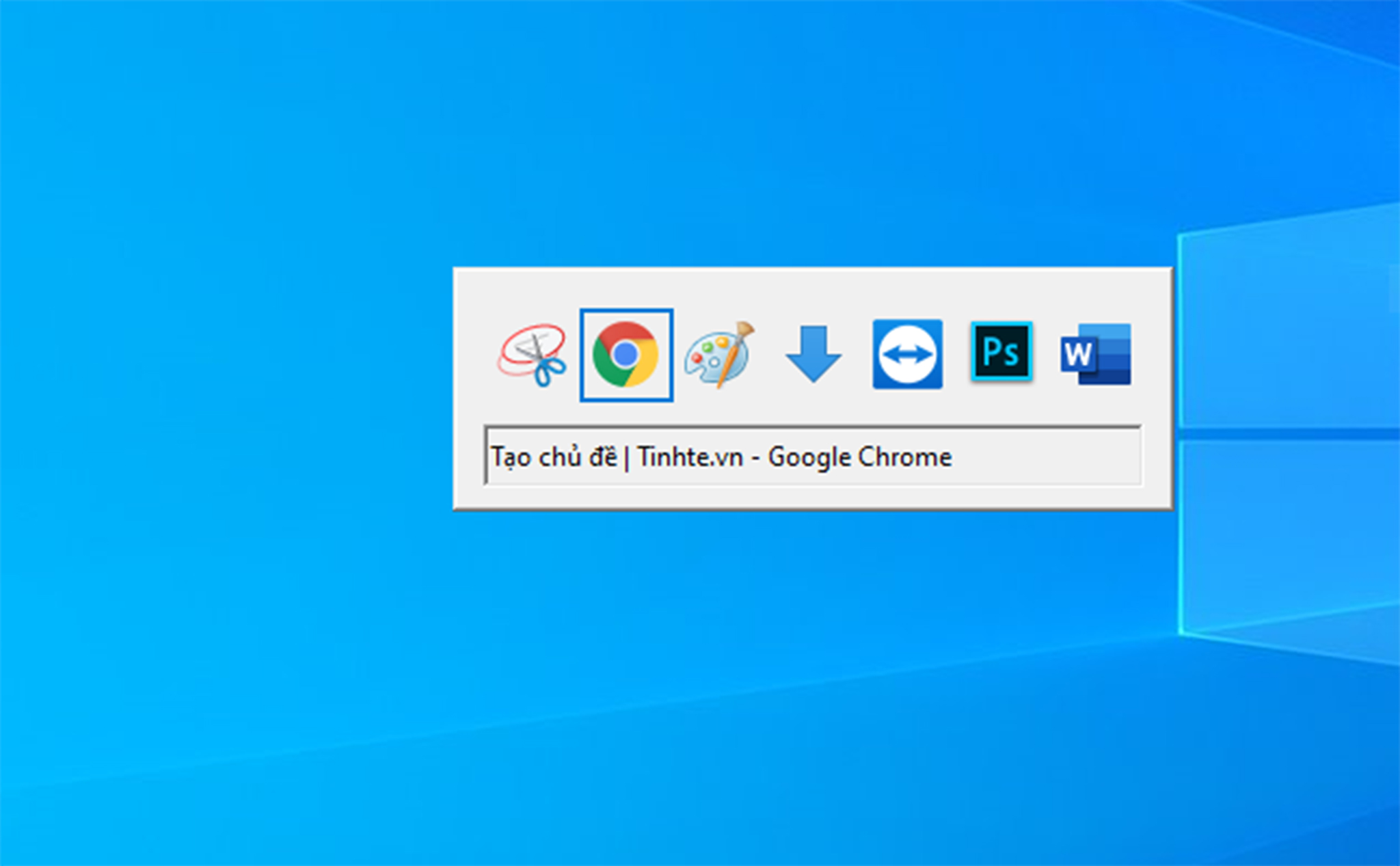
Bạn có nhớ trình chuyển đổi Alt+Tab trên Windows XP không? Nó không có bất cứ ảnh thu nhỏ để xem trước nào, chỉ có biểu tượng và tiêu đề cửa sổ trên 1 nền xám. Để làm điều đó, bạn nhấn và giữ phím Alt trái hoặc phải, sau đó nhấn và thả phím Alt còn lại rồi nhấn phím Tab. Switch cổ điển không cho phép bạn sử dụng chuột và phím mũi tên, tuy nhiên nó vẫn hỗ trợ Ctrl+Shift+Tab để duy chuyển ngược lại xuyên qua các cửa sổ, bạn có thể nhấn Esc để đóng lại
7. Chuyển đổi giữa các tab thay thế cho cửa sổ
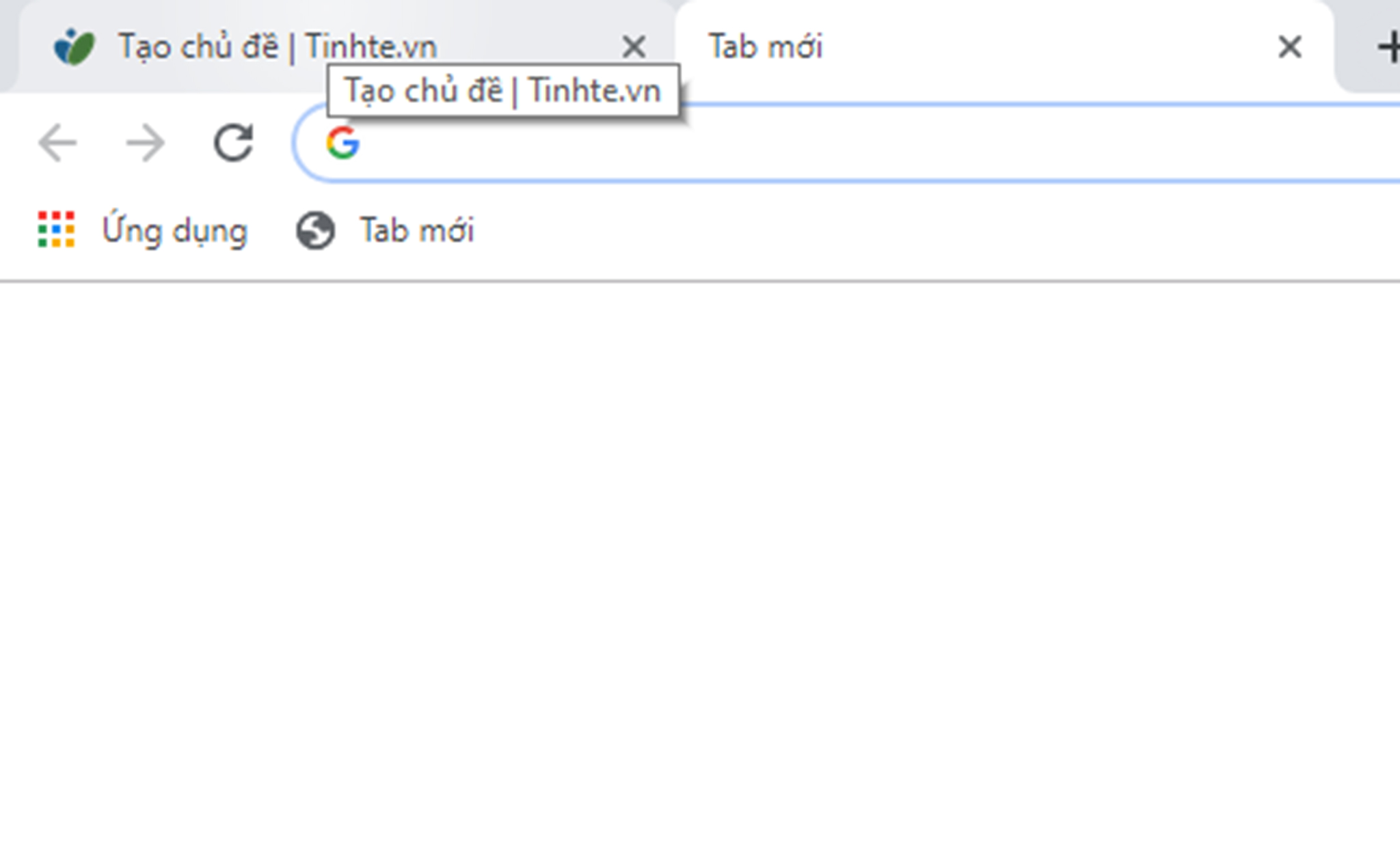
Để chuyển giữa các cửa sổ bạn có thể dùng phím Ctrl+Tab để di chuyển trái sang phải như bạn chuyển trái sang phải giữa các cửa sổ trong trình chuyển đổ Alt+Tab, nhấn phím Ctrl để đi chuyển và nếu muốn di chuyển ngược lại bạn nhấn phím Ctrl+Shift+Tab
8.Sử dụng Task View với Windows+Tab
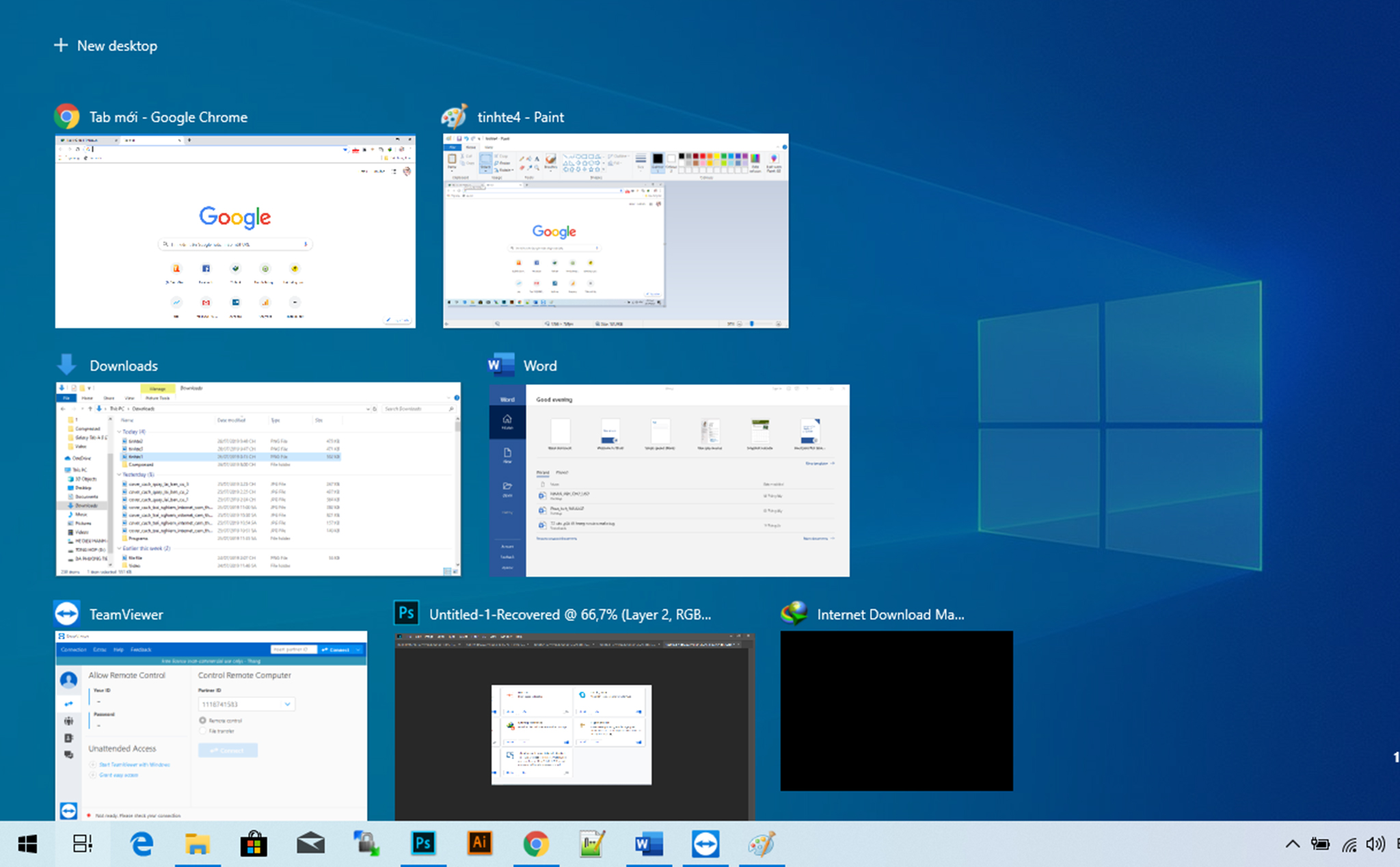
Về công nghệ thì đây không phải là trình chuyển đổi Alt+Tab nhưng Windows+Tab tương tự với Alt+Tab, nó mở giao diện Task View và cung cấp chế độ xem hình thu nhỏ của các cửa sổ đang mở trên nhiều desktop và bạn có thể sắp xếp chúng. Nó bao gồm Windows Timeline, nhưng bạn có thể vô hiệu hóa chúng nếu thích. Sau khi nhấn phím Windows+Tab bạn có thể thả 2 phím và sử dụng chuột hoặc phím mũi tên để chọn cửa sổ. Để di chuyển 1 cửa sổ vào desktop ảo, kéo và thả nó vào New desktop bằng chuột.
Bạn có thể sử dụng chuột với Alt+Tab, nhấn Alt+Tab và giữ phím Alt sau đó nhấn chuột vào cửa sổ bạn muốn mở, khi dùng chuột bạn sẽ thấy chữ X xuất hiện ở góc phải của ảnh thu nhỏ cửa sổ khi bạn rê chuột vào, nhấn vào chữ X để đóng cửa sổTrình chuyển đổi qua lại giữa các cửa sổ Alt+Tab sẽ đóng lại nếu bạn thả phím Alt, nhưng nếu bạn thích mở Switch và thả phím Alt trong thời gian dài bạn có thể nhấn 3 phím Alt+Ctrl+Tab và thả toàn bộ phím, trình Switch vẫn sẽ hiển thị trên màn hình của bạn, bạn có thể sử dụng phím Tab, mũi tên và chuột để mở cửa sổ bạn muốn, nhấn Enter hoặc phím các để chọn cửa sổ đang tô sángBạn có thể đóng trình Switch bằng cách thả phím Alt, nhưng sẽ mở cửa sổ bạn đã chọn, để đóng Switch mà không làm thay đổi cửa sổ thì bạn nhấn phím Esc trên bàn phímBạn có nhớ trình chuyển đổi Alt+Tab trên Windows XP không? Nó không có bất cứ ảnh thu nhỏ để xem trước nào, chỉ có biểu tượng và tiêu đề cửa sổ trên 1 nền xám. Để làm điều đó, bạn nhấn và giữ phím Alt trái hoặc phải, sau đó nhấn và thả phím Alt còn lại rồi nhấn phím Tab. Switch cổ điển không cho phép bạn sử dụng chuột và phím mũi tên, tuy nhiên nó vẫn hỗ trợ Ctrl+Shift+Tab để duy chuyển ngược lại xuyên qua các cửa sổ, bạn có thể nhấn Esc để đóng lạiĐể chuyển giữa các cửa sổ bạn có thể dùng phím Ctrl+Tab để di chuyển trái sang phải như bạn chuyển trái sang phải giữa các cửa sổ trong trình chuyển đổ Alt+Tab, nhấn phím Ctrl để đi chuyển và nếu muốn di chuyển ngược lại bạn nhấn phím Ctrl+Shift+TabVề công nghệ thì đây không phải là trình chuyển đổi Alt+Tab nhưng Windows+Tab tương tự với Alt+Tab, nó mở giao diện Task View và cung cấp chế độ xem hình thu nhỏ của các cửa sổ đang mở trên nhiều desktop và bạn có thể sắp xếp chúng. Nó bao gồm Windows Timeline, nhưng bạn có thể vô hiệu hóa chúng nếu thích. Sau khi nhấn phím Windows+Tab bạn có thể thả 2 phím và sử dụng chuột hoặc phím mũi tên để chọn cửa sổ. Để di chuyển 1 cửa sổ vào desktop ảo, kéo và thả nó vàobằng chuột.